En tant que plus grand canal de contenu centré sur le B2B au monde, LinkedIn rapporte que 94 % des spécialistes du marketing B2B utilisent la plateforme comme principal canal de distribution de contenu. Et les statistiques parlent d'elles-mêmes :la plate-forme génère 36 milliards d'impressions mensuelles.
Pour les entreprises sur LinkedIn, la vidéo s'avère convertir à un taux plus élevé, augmenter considérablement les impressions et générer trois fois plus d'engagement que les publications textuelles ordinaires. En plus de cela, la vidéo s'est avérée cinq fois plus susceptible de démarrer une conversation entre les membres de LinkedIn que tout autre contenu.
Chez Clipchamp, nous nous engageons à aider nos éditeurs quotidiens à partager leurs vidéos aussi facilement et efficacement que possible. C'est pourquoi nous sommes heureux d'annoncer que nous nous sommes intégrés à LinkedIn pour vous permettre de partager des vidéos réalisées dans Clipchamp directement sur votre page d'entreprise LinkedIn en un instant.
Dans ce blog, nous vous expliquerons les cinq étapes simples que vous devrez suivre pour partager votre vidéo sur une page d'entreprise LinkedIn. Encore mieux? Si vous recherchez cette étincelle d'inspiration pour commencer, nous avons également inclus quelques exemples de modèles !
Comment créer et partager votre vidéo sur une page d'entreprise Linkedin avec Clipchamp 🤔
Étape 1. Créer une vidéo dans Clipchamp à l'aide d'un modèle
Une fois que vous êtes connecté à Clipchamp, vous pouvez commencer à créer et à éditer votre vidéo - nous vous recommandons d'utiliser le format d'image 16:9. Si vous manquez de temps ou avez besoin d'inspiration, nous avons une grande variété de collections de modèles vidéo Clipchamp pour toute occasion, événement, présentation ou publication sur les réseaux sociaux. Besoin d'idées de montage ? L'ajout de transitions et d'autocollants, ainsi que la création de titres animés est un excellent point de départ pour améliorer l'efficacité de votre vidéo.
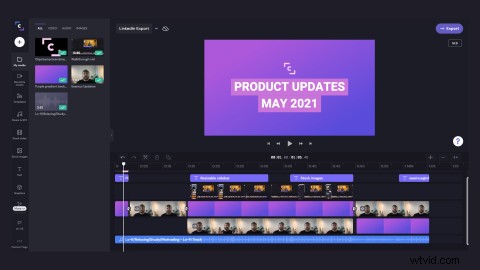
Étape 2. Optimisez votre vidéo pour LinkedIn et exportez
Une fois que vous êtes satisfait de votre vidéo et que vous avez terminé toutes vos modifications, appuyez sur le bouton Exporter dans le coin supérieur droit de votre écran. La résolution vidéo minimale pour LinkedIn est de 720p, nous vous recommandons donc de commencer par celle-ci.
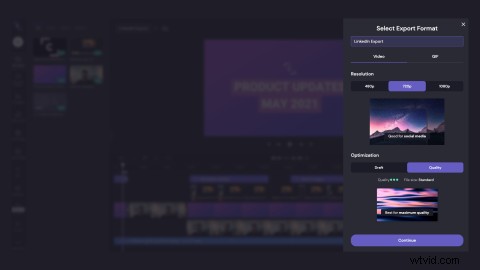
Étape 3. Partagez votre vidéo sur votre page d'entreprise LinkedIn
Lorsque vous atteignez la page Exporter, vous remarquerez tous nos boutons Enregistrer/Partager vers. Pour partager votre vidéo sur LinkedIn, cliquez sur le bouton Partager sur LinkedIn (Page Entreprise) et suivez les instructions pour vous connecter à votre compte LinkedIn.
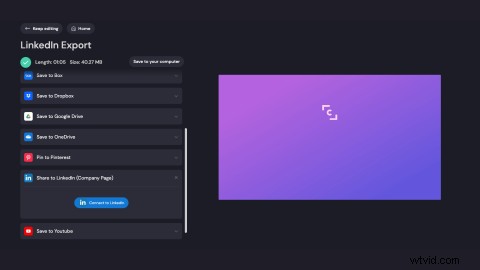
Vous devrez autoriser et autoriser Clipchamp à accéder à votre compte LinkedIn.

Étape 4. Modifiez les détails de votre publication vidéo
Une fois que vous avez autorisé votre compte LinkedIn, le bouton Partager sur LinkedIn (Page Entreprise) se développera lorsque vous cliquerez dessus. Ici, vous pouvez ajouter un nom de vidéo et écrire la description de vos messages. Vous pouvez ensuite choisir si vous voulez que votre vidéo soit publique ou réservée aux connexions, et enfin vous sélectionnerez la page de l'entreprise avec laquelle vous souhaitez la partager.
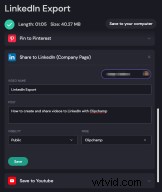
Étape 5. Vous avez un post vidéo !
Une fois que votre vidéo a été partagée avec succès sur LinkedIn, vous verrez une coche de confirmation verte, ainsi qu'un lien vers votre publication vidéo. Cliquez sur Ouvrir pour aller jeter un œil. Si vous devez apporter d'autres modifications à votre publication, vous pouvez les apporter sur LinkedIn.

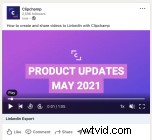
Commencez à créer des vidéos pour LinkedIn
Et avec cinq étapes simples, c'est tout ce qu'il y a à faire ! Nous sommes ravis de rendre la création et le partage de vidéos sur LinkedIn avec Clipchamp plus faciles que jamais. Avec plus d'utilisateurs qui regardent des vidéos sur LinkedIn que jamais auparavant, il n'y a jamais eu de meilleur moment pour explorer cette partie de la plate-forme et attirer tous les regards sur votre contenu.
Contact média :Lana Sciasci - [email protected]
